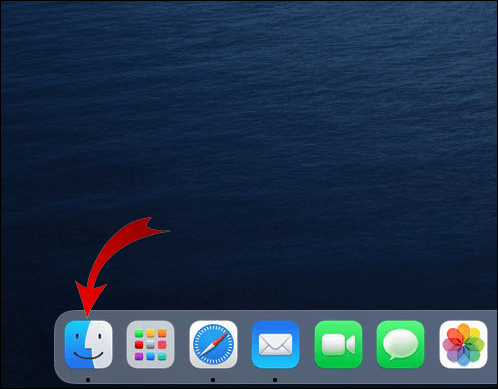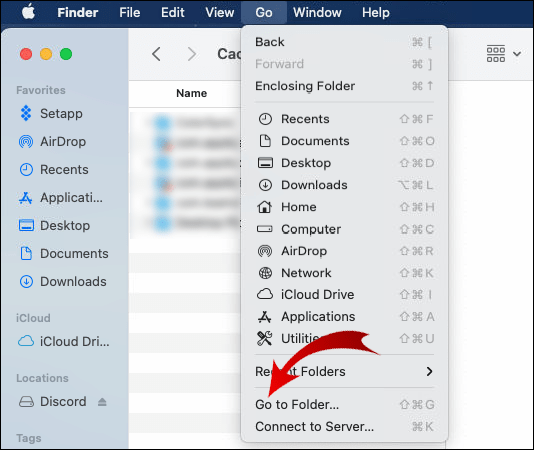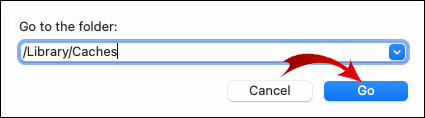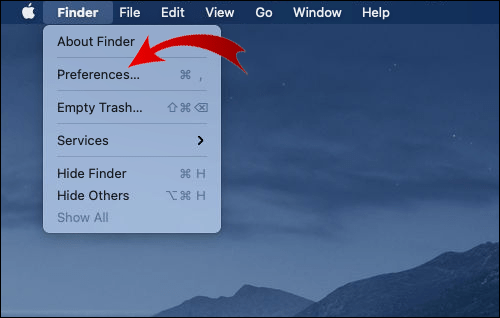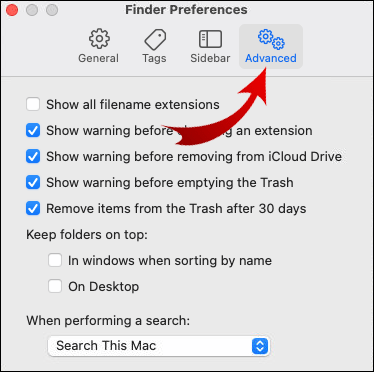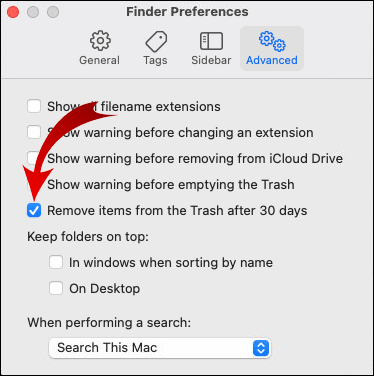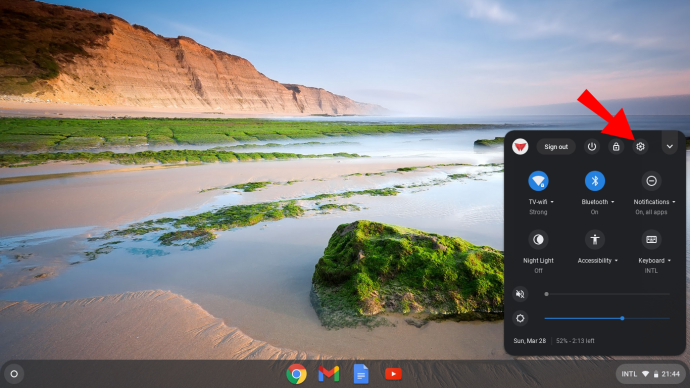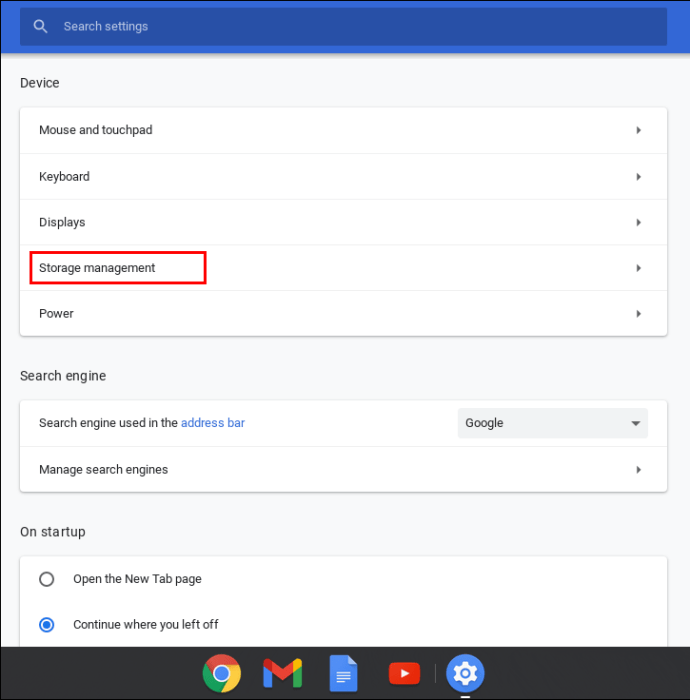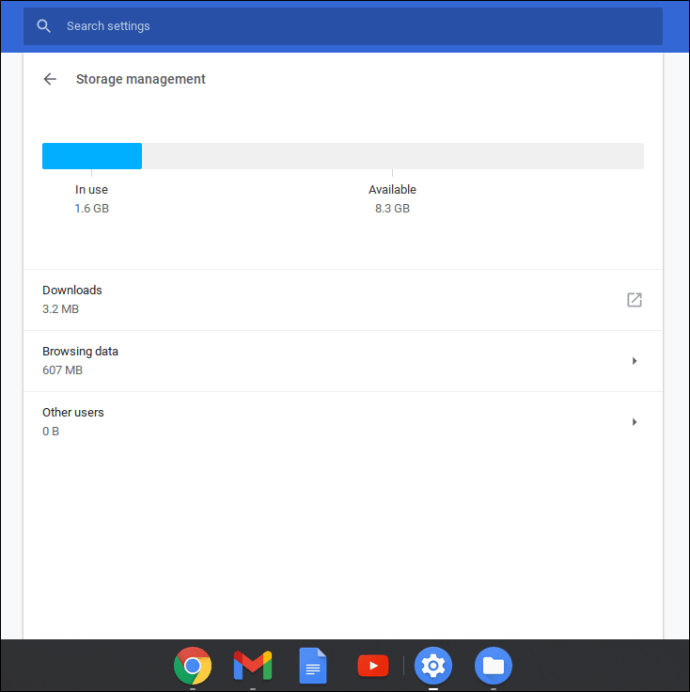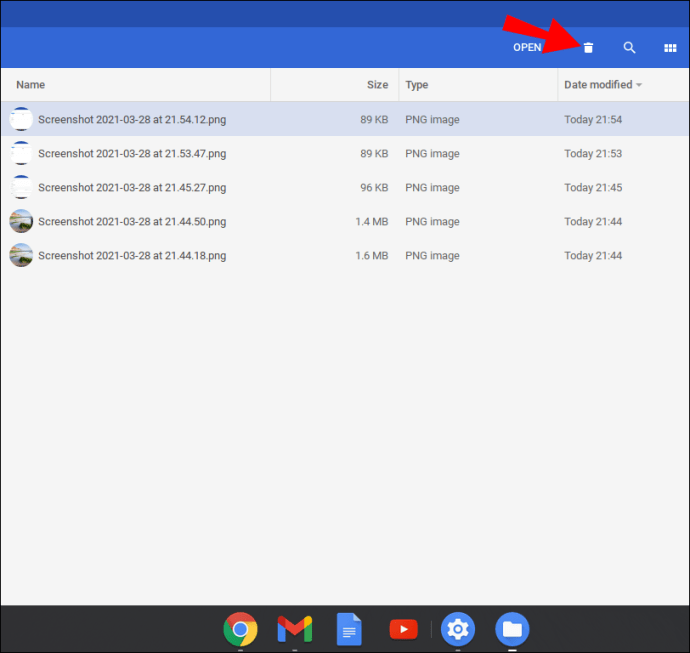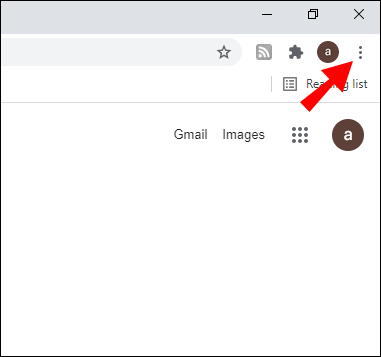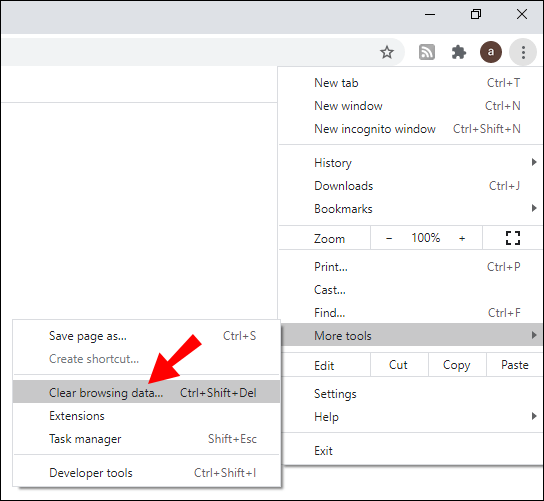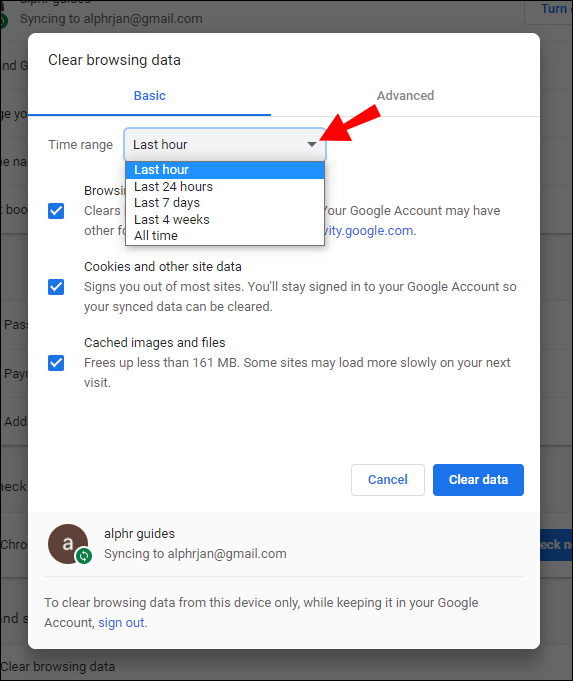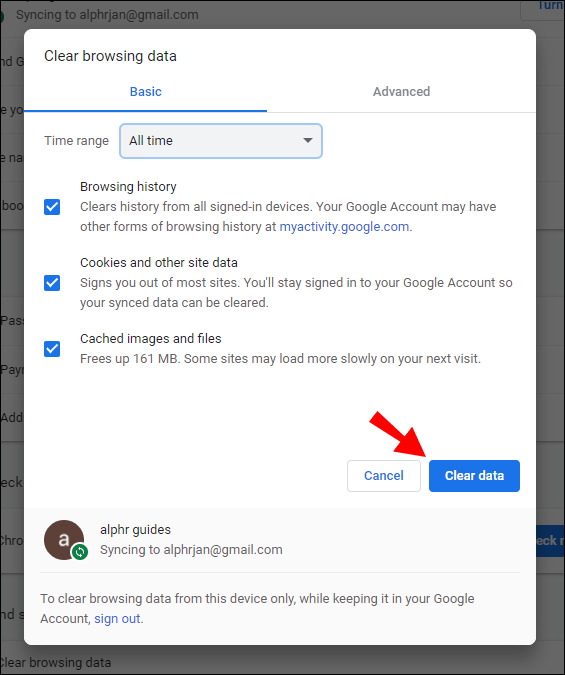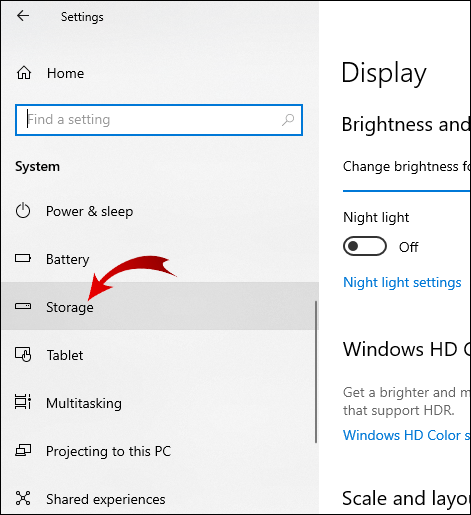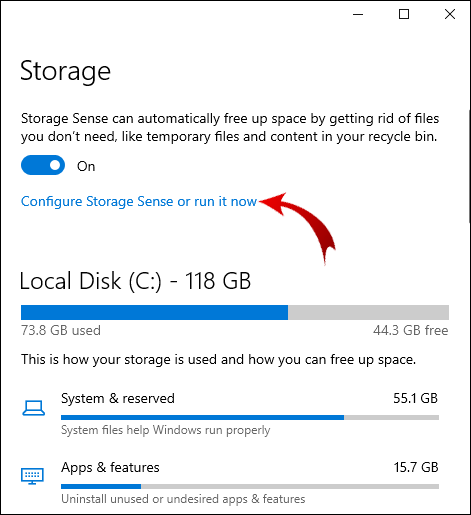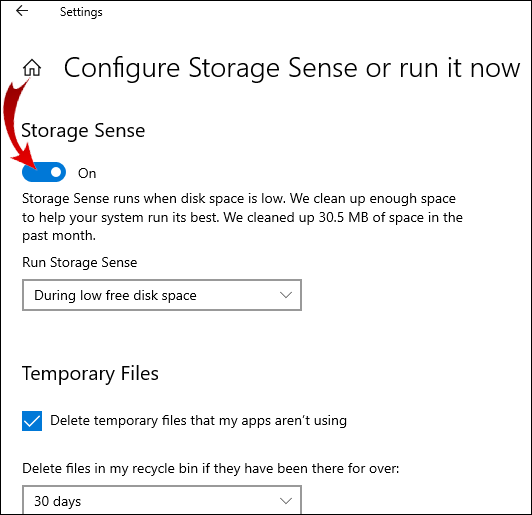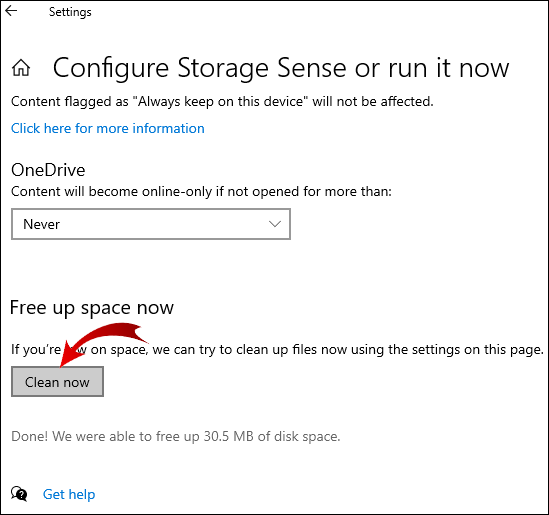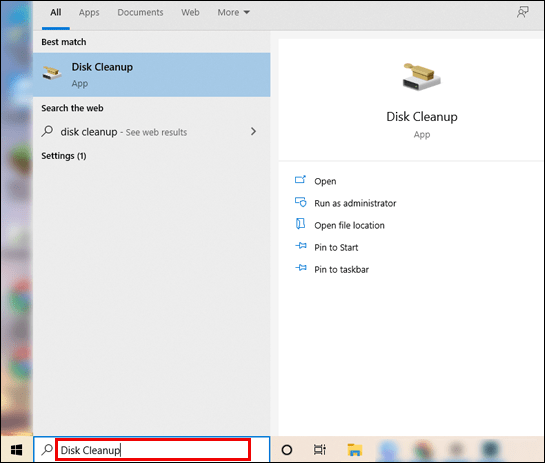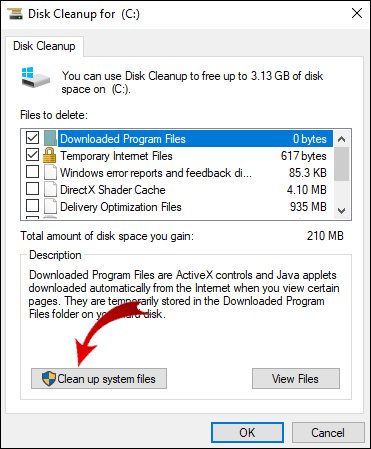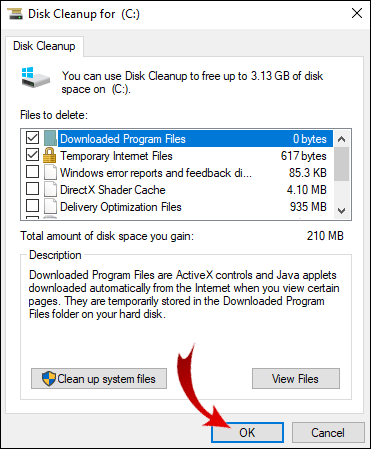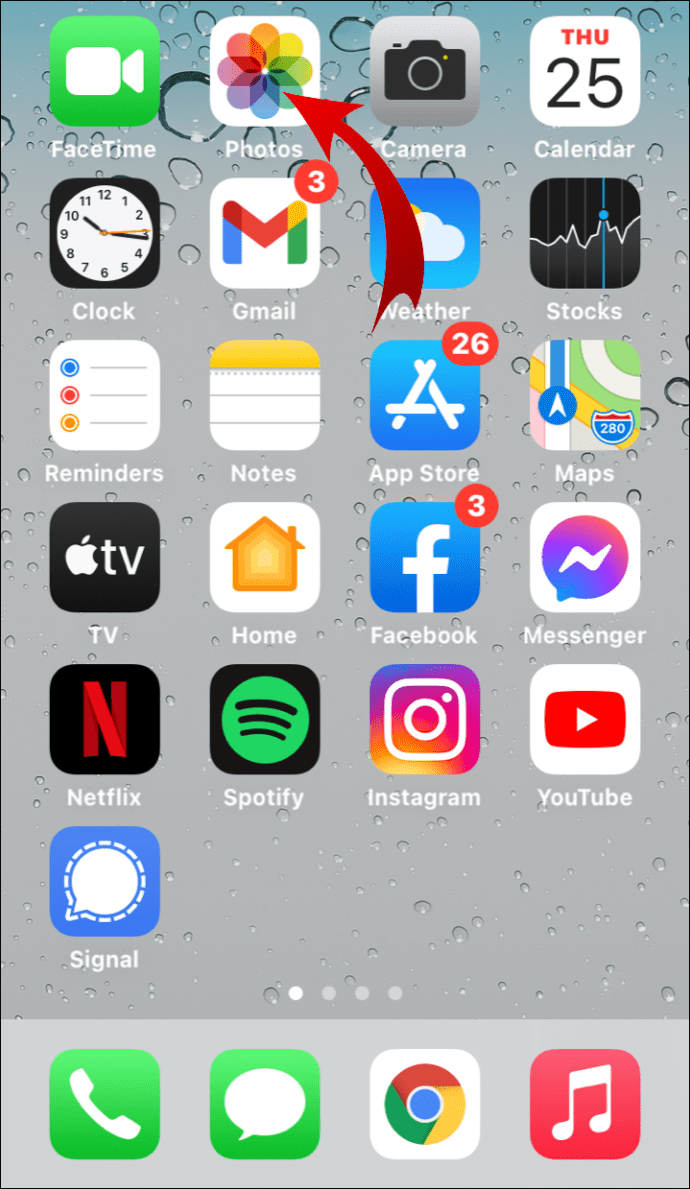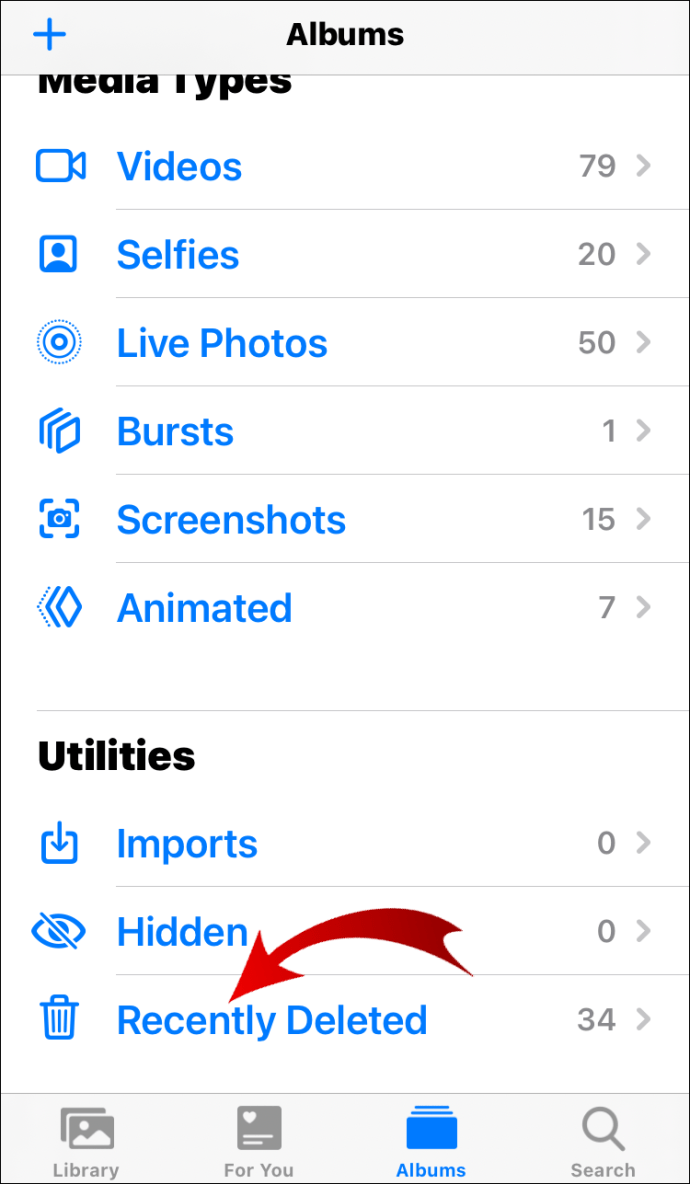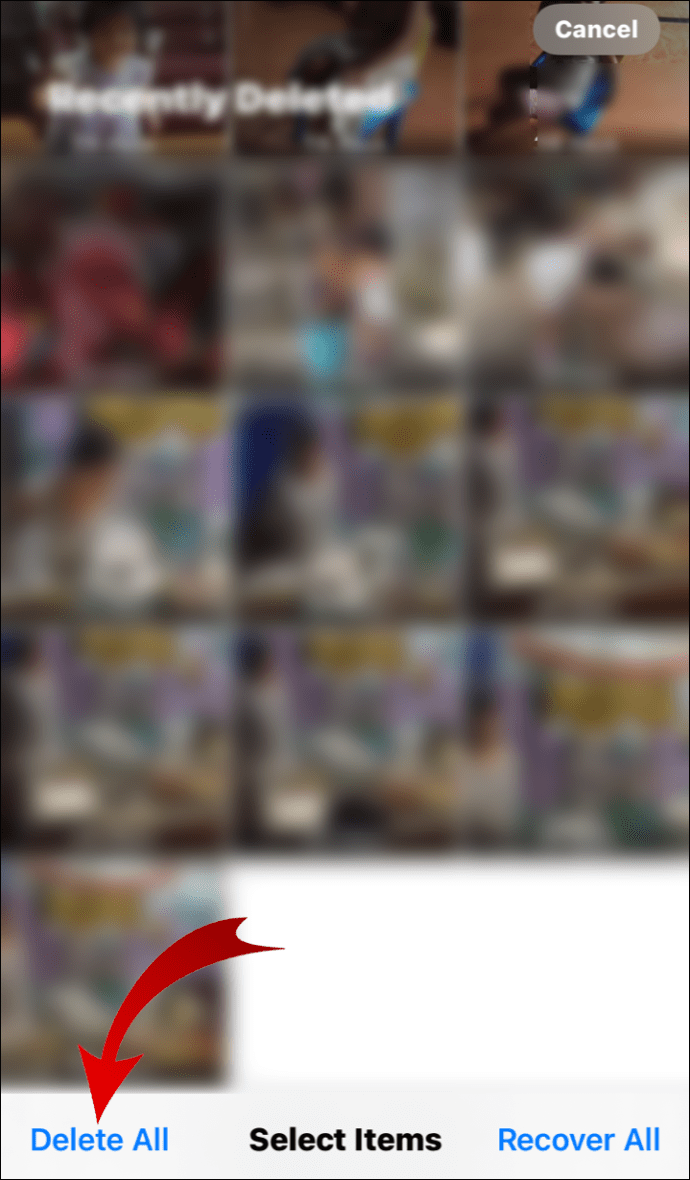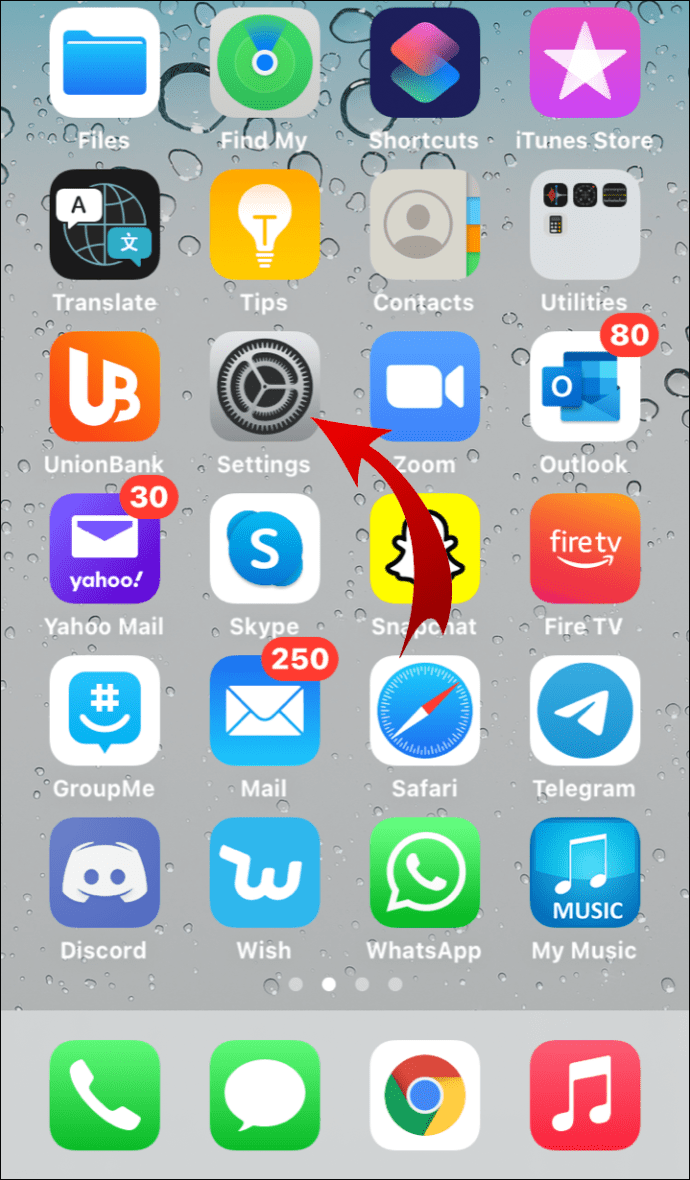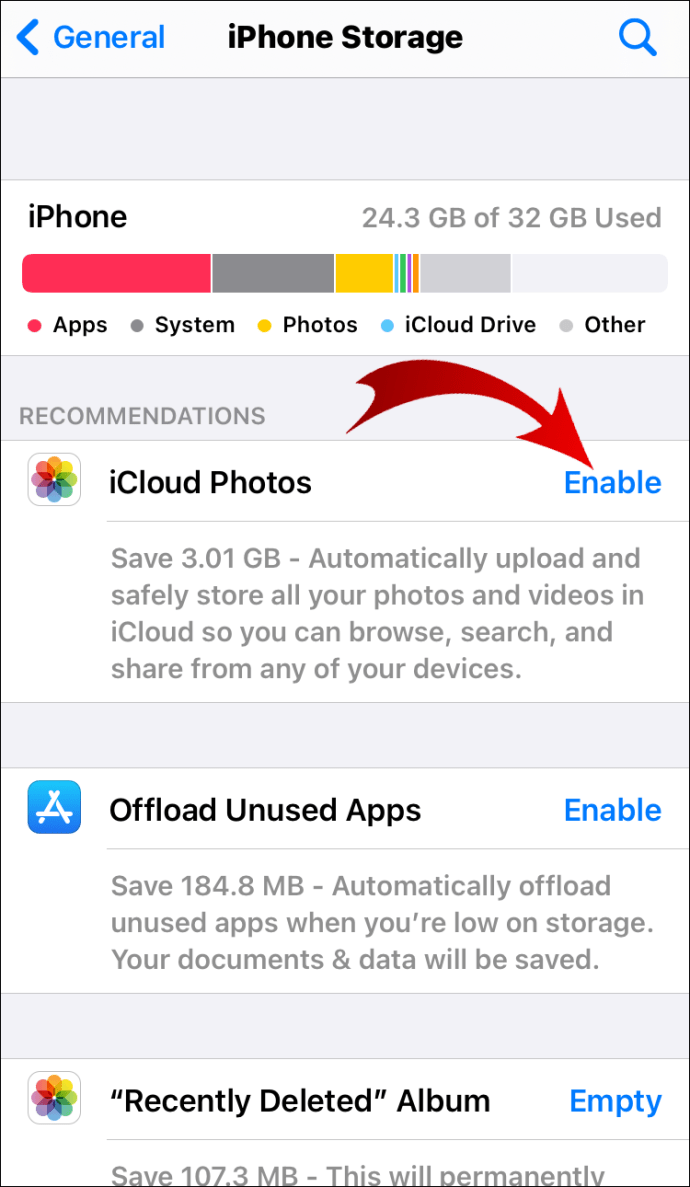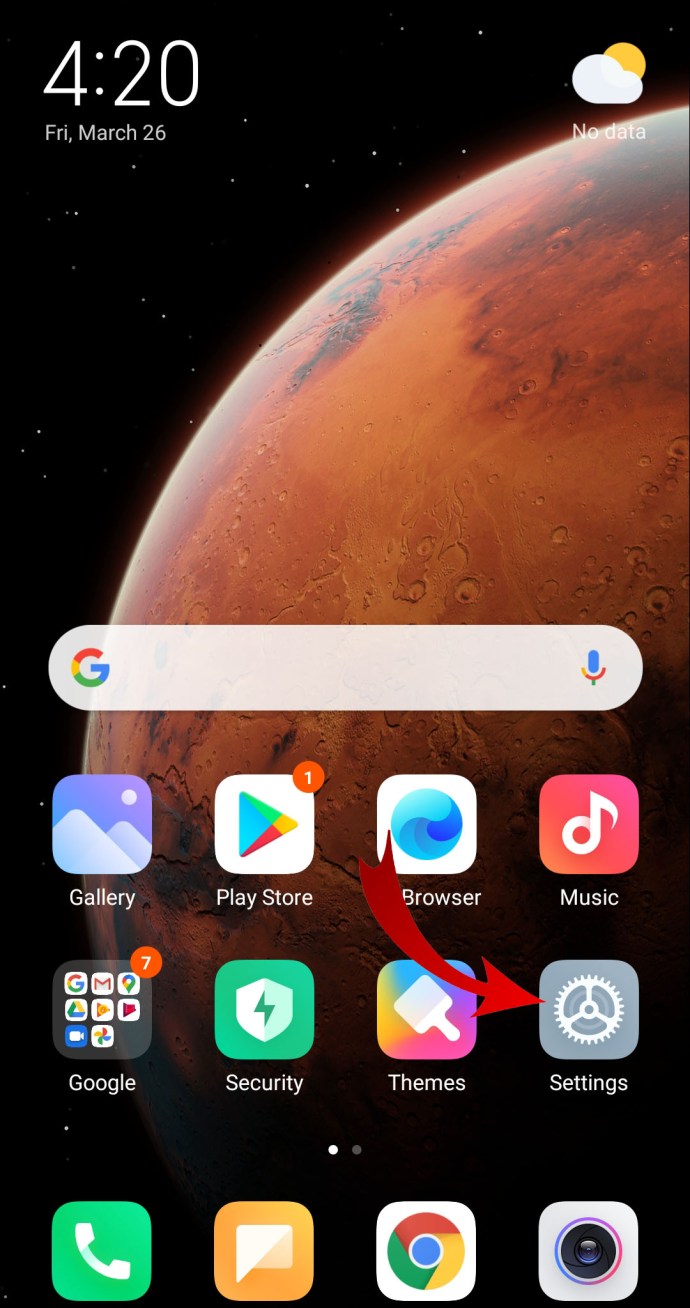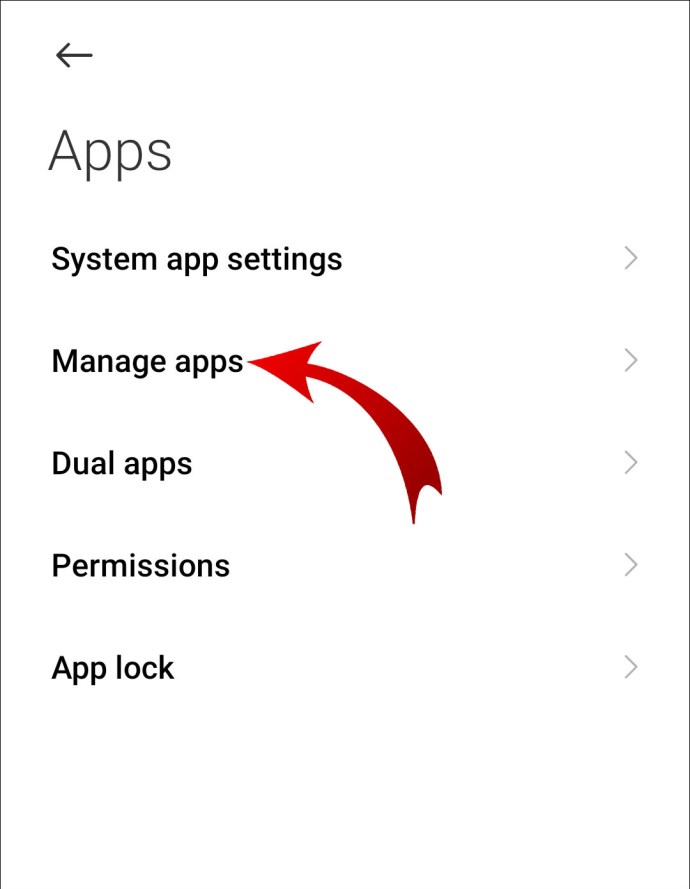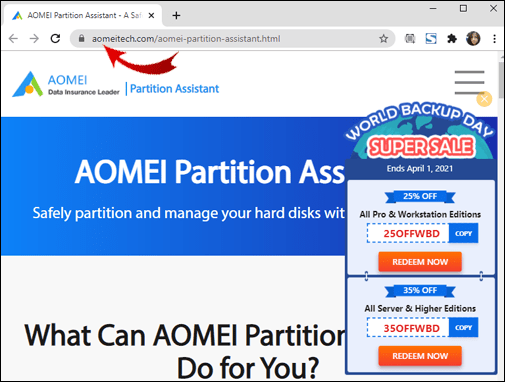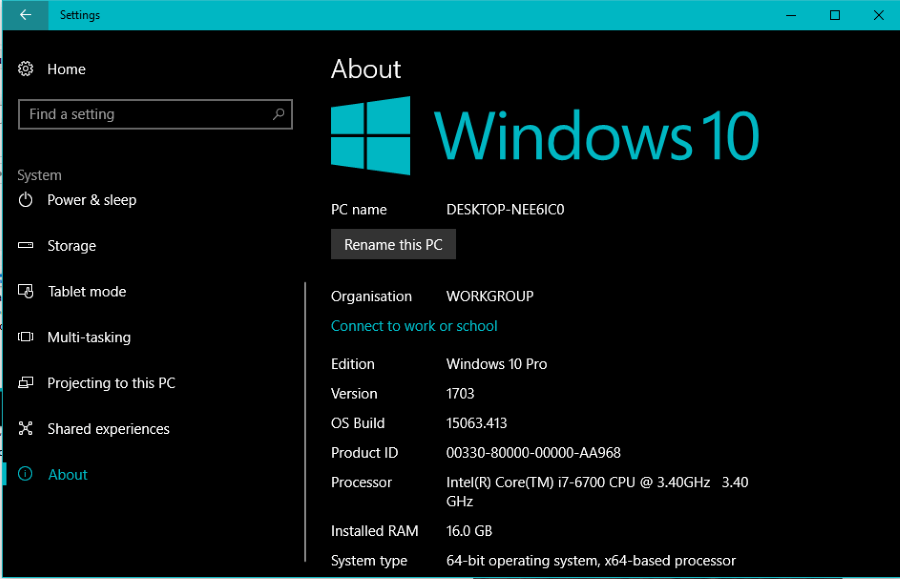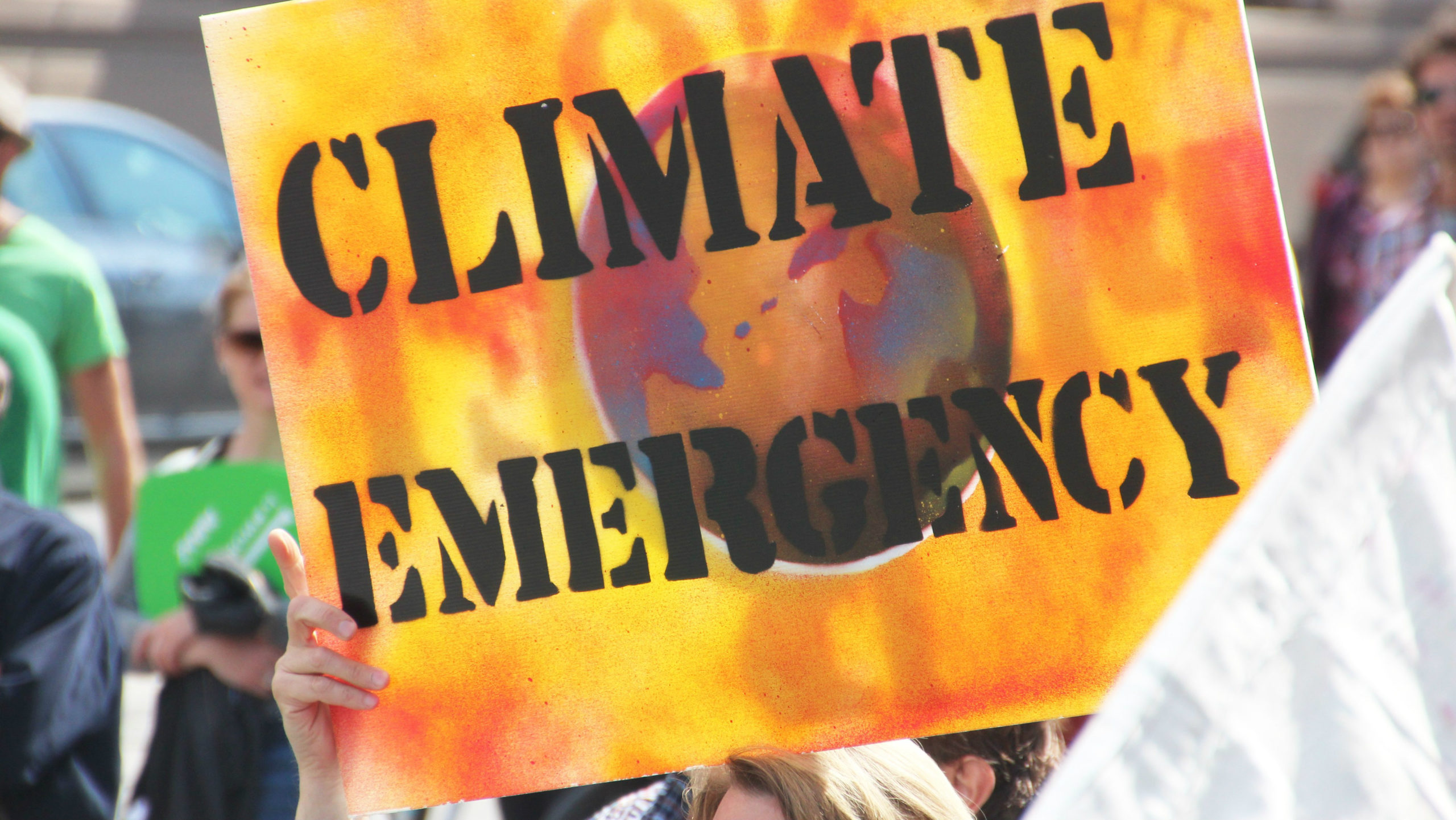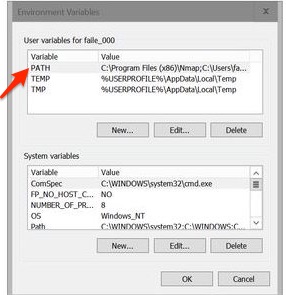Es gibt nur wenige Dinge, die ärgerlicher sind als die Benachrichtigung „Kein Speicherplatz auf dem Gerät übrig“, die auf Ihrem Bildschirm angezeigt wird. Wenn Sie zum Horten von Apps neigen oder sieben verschiedene Ordner mit Bildern Ihres Hundes haben, haben Sie die Nachricht wahrscheinlich schon einmal ausgelöst.

Unnötige Dateien führen oft zu Störungen und Fehlern, daher ist die Wartung des Speichers wichtig. Das Beheben des Fehlers „Kein Speicherplatz auf dem Gerät“ ist etwas schwierig, aber nicht unmöglich. In diesem Artikel werden die Schritte beschrieben, die Sie ausführen müssen, um Speicherplatz auf Ihrem Telefon oder Computer freizugeben.
Wie behebe ich keinen Speicherplatz auf dem Gerät auf Docker?
Wenn Ihr Server mit Junk-Dateien überrannt wird, kann dies den Computer verlangsamen. Um es zu beheben, müssen Sie eine bestimmte Menge an Speicherplatz zurückgewinnen. Das Löschen des Speichers auf der Dotcloud-Container-Engine erfordert eine leichte Programmierung. So beheben Sie „Kein Speicherplatz auf dem Gerät mehr“ in Docker:
- Scannen Sie Ihr Laufwerk, um die Speicherkapazität zu überprüfen. Verwenden Sie den folgenden Befehl: df –h.
- Suchen Sie in der Ausgabe der Servernutzung nach /dev/vda1.
- Sie sollten sehen können, wie viel Speicherplatz auf Ihrem Gerät noch vorhanden ist. Wenn es fast 100% voll ist, müssen Sie einige Bilder, Protokolldateien und nicht verwendete Container löschen.
- Öffnen Sie „Festplattennutzung“ auf Ihrem Computer. Verwenden Sie diesen Befehl:
sudo du -d1 -h /var/lib/docker | sortieren -hr - Dies führt zu einer weiteren Ausgabe, die einen Überblick über Ihre Dateien und Ordner bietet.
- Gehen Sie zum Server und fügen Sie den folgenden Befehl ein:
docker image prune –all oder docker image prune -a - Überprüfen Sie, ob Sie den Speicherplatz erfolgreich zurückgewonnen haben, indem Sie erneut den Befehl df –h verwenden.
Nachdem Sie alle Schritte ausgeführt haben, verschwindet die Benachrichtigung von Ihrem Server.
Wie behebe ich keinen Speicherplatz auf dem Gerät auf dem Mac?
Wenn auf Ihrem Mac kein Speicherplatz mehr vorhanden ist, benachrichtigt macOS Sie, dass „Ihre Festplatte fast voll ist“. Beginnen Sie mit der Überprüfung der Speicherkapazität im Apple-Menü > Speicher > Über diesen Mac.
Der schnellste Weg, Speicherplatz freizugeben, besteht darin, Cache-Dateien zu löschen. So beheben Sie „Kein Speicherplatz auf dem Gerät mehr“ auf dem Mac, indem Sie Junk-Dateien entfernen:
- Gehen Sie zu "Sucher".
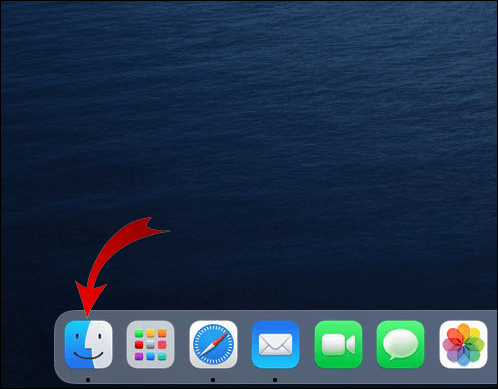
- Klicken Sie auf das Menü Gehe zu > Gehe zu Ordner.
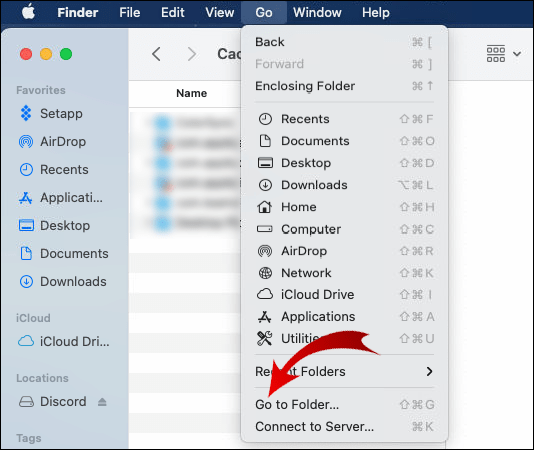
- Schreiben Sie /Library/Caches in die Dialogleiste. Drücken Sie auf „Los“.
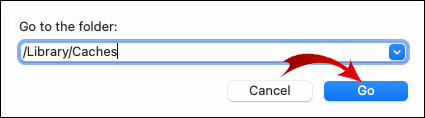
- Löschen Sie den Inhalt, aber behalten Sie die Ordner.
Sie können macOS auch so programmieren, dass der Papierkorb nach einer bestimmten Zeit automatisch entfernt wird:
- Öffnen Sie den „Finder“ und gehen Sie zu „Einstellungen“.
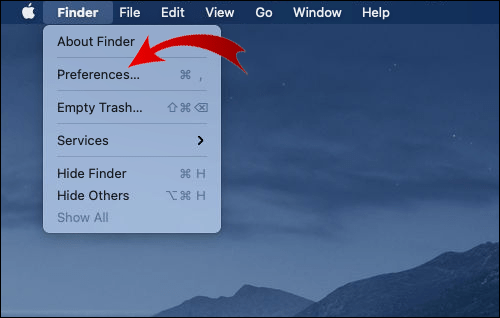
- Klicken Sie auf "Erweitert".
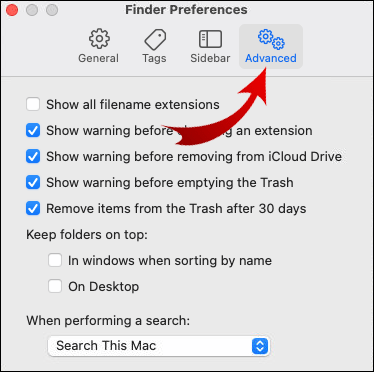
- Wählen Sie "Papierkorb automatisch leeren". Alle Dateien in diesem Ordner werden dann nach 30 Tagen automatisch entfernt.
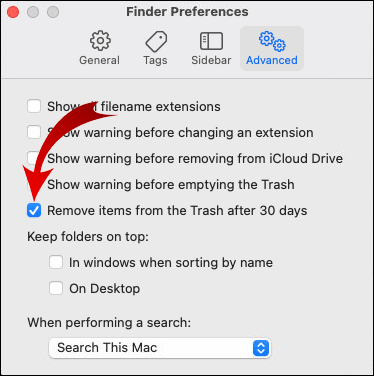
MacOS verfügt auch über eine hervorragende Funktion, mit der Sie die Unordnung auf Ihrem Computer erheblich reduzieren können. So aktivieren Sie es:
- Öffnen Sie das Apple-Menü und gehen Sie zu Speicher > Speicherverwaltung.
- Klicken Sie auf „Empfehlungen“.
- Wählen Sie „Speicher optimieren“, indem Sie auf die Schaltfläche „Optimieren“ auf der rechten Seite klicken.
Die Funktion bietet raffinierte Lösungen für die Aufrechterhaltung Ihrer Speicherkapazität. Es kann beispielsweise TV-Sendungen und Filme, die Sie bereits gesehen haben, automatisch aus dem Dateiordner entfernen.
Wie behebe ich keinen Speicherplatz auf dem Gerät auf dem Chromebook?
Sobald der Speicherplatz Ihres Chromebooks knapp wird, treten mehrere Probleme auf. Möglicherweise haben Sie Probleme beim Laden von Websites oder beim Herunterladen größerer Dateien. Um dies zu vermeiden, gehen Sie wie folgt vor, um "Kein Speicherplatz auf dem Gerät mehr" auf dem Chromebook zu beheben:
- Überprüfen Sie die Speicherkapazität, indem Sie auf „Einstellungen“ klicken.
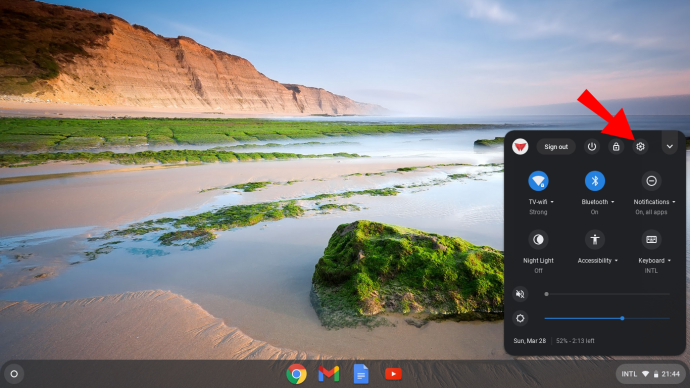
- Gehen Sie zu „Gerät“ und öffnen Sie „Speicherverwaltung“.
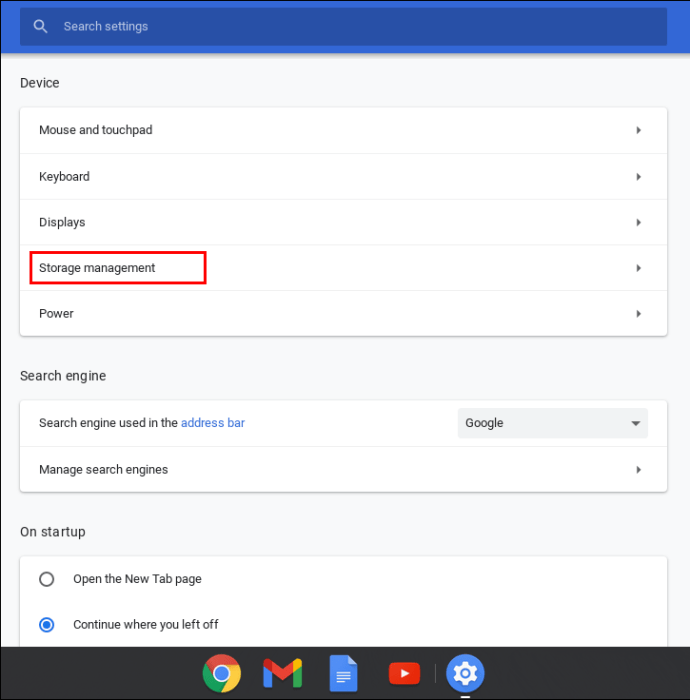
- Durchsuchen Sie die Ordner (Downloads, Offlinedateien, Browserdaten, Android-Speicher und andere Benutzer). Prüfen Sie, wie viel Speicherplatz jeder Ordner belegt.
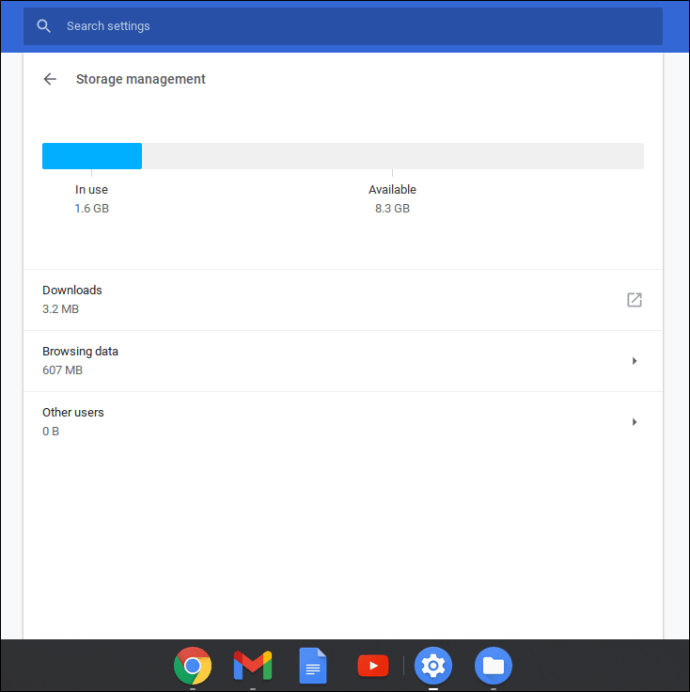
- Löschen Sie nicht benötigte Dateien. Gehen Sie zu „Dateien“ und klicken Sie auf die Dateien, die Sie entfernen möchten.
- Klicken Sie auf „Löschen“, um den Vorgang abzuschließen.
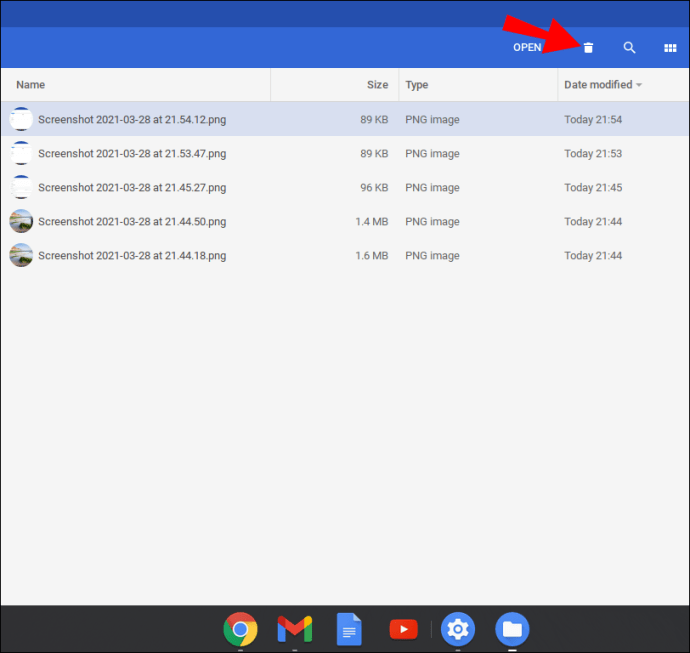
Sie können auch Speicherplatz freigeben, indem Sie die Browserdaten löschen. So geht's:
- Öffnen Sie Ihren Chrome-Browser.
- Klicken Sie oben rechts auf die drei vertikalen Punkte („Mehr“).
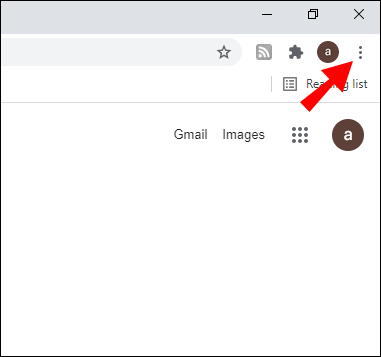
- Gehen Sie zu Weitere Tools > Browserdaten löschen.
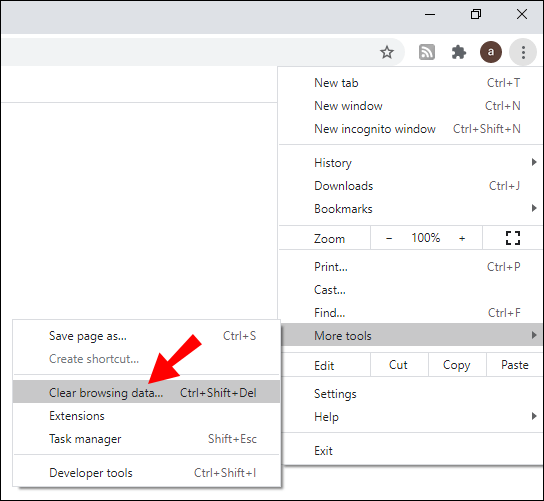
- Wählen Sie aus, wie weit Sie zurückgehen möchten, indem Sie auf "Letzte Stunde" oder "Gesamte Zeit" klicken.
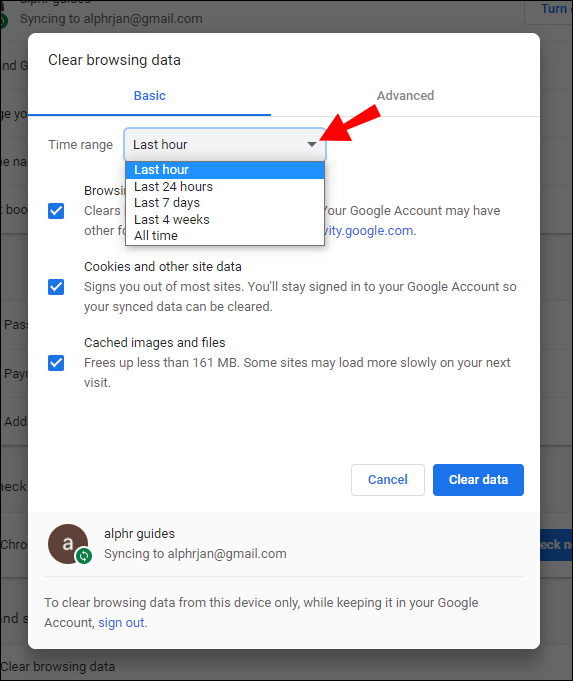
- Wählen Sie die Browserdaten aus, die Sie löschen möchten, und klicken Sie auf „Daten löschen“.
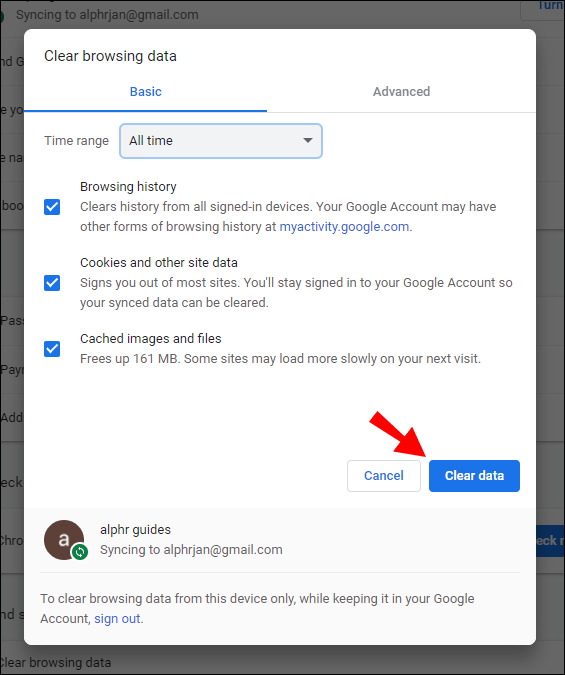
Chromebook ist so eingestellt, dass Dateien automatisch gelöscht werden, wenn zu wenig Speicherplatz auf dem Gerät vorhanden ist. Wenn Sie wichtige Dokumente nicht verlieren möchten, tun Sie dies am besten manuell.
Wie behebe ich keinen Speicherplatz auf dem Gerät unter Windows 10?
Windows 10 benachrichtigt Sie, wenn auf Ihrem lokalen Laufwerk kein freier Speicherplatz mehr vorhanden ist. Glücklicherweise gibt es integrierte Funktionen, mit denen Sie bestimmen können, welche Dateien gelöscht werden sollen. Um Leistungsstörungen zu vermeiden, gibt es zwei Möglichkeiten, Platz auf Ihrem PC zu schaffen.
So beheben Sie „Kein Speicherplatz auf dem Gerät mehr“ unter Windows 10 mithilfe von Storage Sense:
- Öffnen Sie „Start“ und klicken Sie auf Einstellungen > System > Speicher.
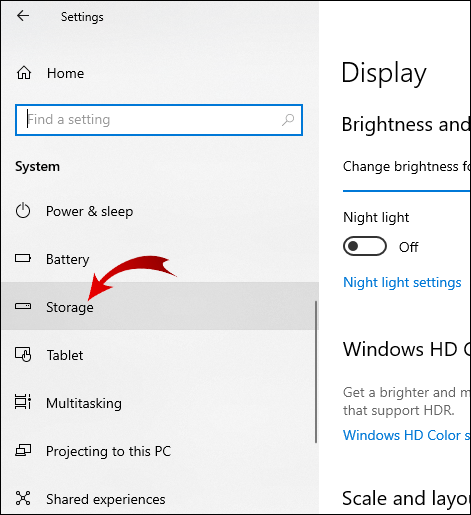
- Klicken Sie auf „Storage Sense“ und gehen Sie zu „Storage Sense konfigurieren oder jetzt ausführen“.
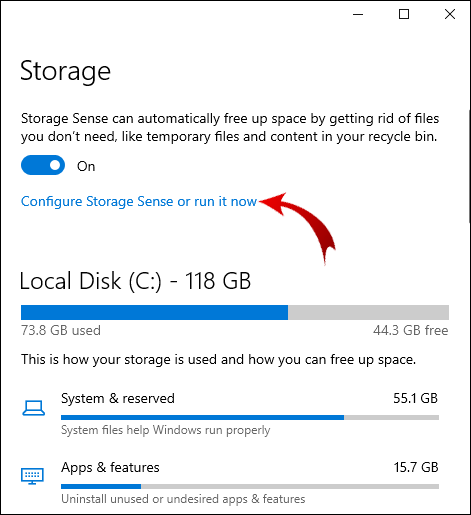
- Klicken Sie unter „Run Storage Sense“ darauf, wie oft Windows „Storage Sense“ ausführen soll.
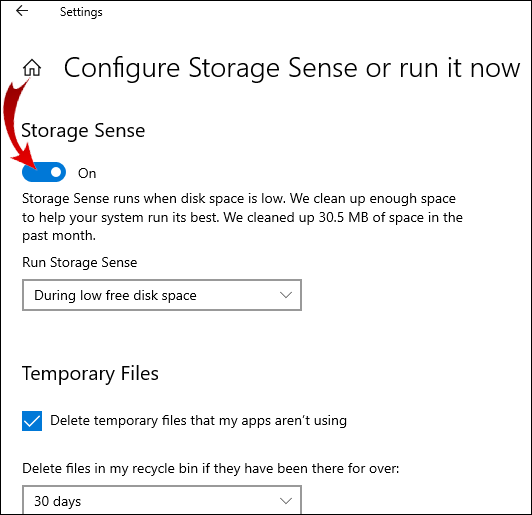
- Bestimmen Sie die Dateien, die Sie automatisch entfernen möchten. Auch dafür können Sie einen Zeitraum wählen.
- Gehen Sie zum unteren Rand des Fensters und klicken Sie auf "Jetzt bereinigen".
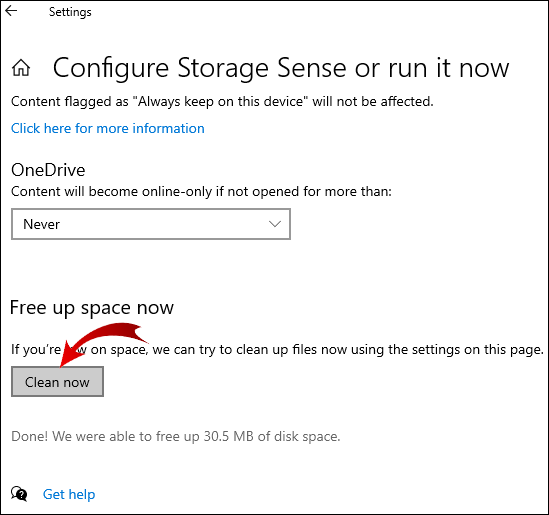
Sie können auch "Festplattenbereinigung" verwenden, um Systemdateien zu löschen. Auf diese Weise haben Sie noch mehr Platz zurückgewonnen. So geht's:
- Geben Sie im Dialogfeld „Suchen“ „Datenträgerbereinigung“ ein.
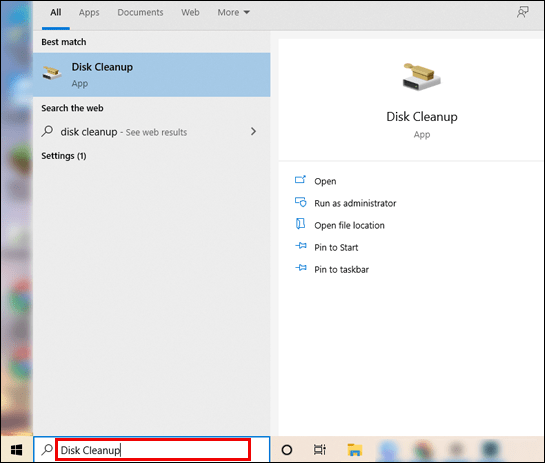
- Wählen Sie die Option "Systemdateien bereinigen".
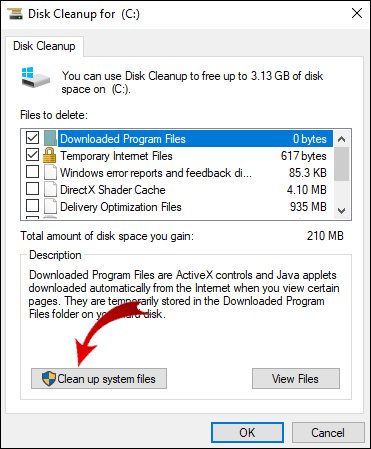
- Klicken Sie auf die Dateien, die Sie löschen möchten. Wenn Sie sich nicht sicher sind, können Sie den Dateityp durch Lesen der Beschreibung herausfinden.
- Bestätigen Sie.
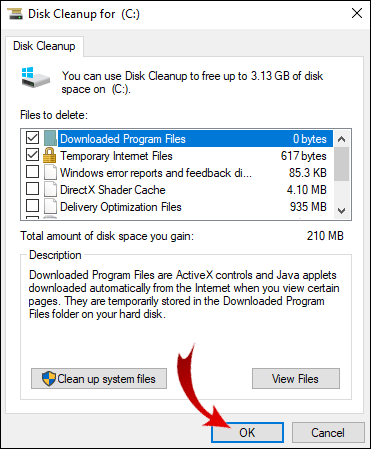
Sie können temporäre Dateien auch manuell löschen, aber das Löschen von Systemdateien ist effizienter.
Wie behebe ich keinen Speicherplatz auf dem Gerät unter Linux?
Manchmal deklariert Linux Ihr lokales Laufwerk als voll, obwohl Sie sicher sind, dass dies nicht der Fall ist. Dies ist eine häufige Fehlfunktion, die durch einen Überschuss bestimmter Datenstrukturen verursacht wird.
Die sogenannten „Inodes“ sind meist die Quelle der Falschmeldung. Sie sollten jedoch immer überprüfen, wie viel Platz Sie auf Ihrem Speicher haben, nur für den Fall:
- Verwenden Sie die Befehlszeilen sudo du -sh / und sudo df –h, um die Ausgabe zu öffnen.
- Sehen Sie sich den IUSE%-Status an. Wenn es annähernd 100% beträgt, bedeutet dies, dass sich zu viele Inodes auf Ihrer Festplatte befinden.
Nachdem Sie die Anzahl der Inodes bestimmt haben, entfernen Sie unnötige Dateien. So beheben Sie das Problem „Kein Speicherplatz auf dem Gerät übrig“ unter Linux, indem Sie grundsätzlich den Cache leeren:
- Verwenden Sie den folgenden Befehl, um die Dateien zu suchen:
$ für i in /*; echo $i; finde $i |wc -l; getan - Wenn Sie Verzeichnisse mit einer verdächtig hohen Anzahl von Dateien sehen, löschen Sie diese. Verwenden Sie den folgenden Befehl:
$ sudo rm -rf /home/bad_user/directory_with_lots_of_empty_files - Bestätigen Sie, dass Sie Speicherplatz freigegeben haben, indem Sie den Befehl sudo du -sh / verwenden.
Nachdem Sie diese Schritte ausgeführt haben, sollte die Anzahl der Inodes auf Ihrem Computer wieder normal sein.
Wie behebe ich keinen Speicherplatz auf dem Gerät auf dem iPhone?
Das iPhone hat eine begrenzte Gerätekapazität, da die meisten Leute iCloud zum Speichern verwenden. Es ist nicht ungewöhnlich, die Warnung „Speicher ist fast voll“ zu erhalten, da dieser Platz leicht gefüllt werden kann. Die meisten Leute vergessen beispielsweise, dass Sie ein Foto beim Löschen nicht wirklich dauerhaft von Ihrem Telefon entfernen.
Einige gelöschte Dateien werden in den Papierkorb verschoben und belegen weiterhin Speicherplatz. Auch wenn sie nach einem Monat automatisch gelöscht werden, können Sie dies auch manuell tun. So beheben Sie "Kein Speicherplatz auf dem Gerät" auf dem iPhone, indem Sie Dateien dauerhaft aus dem Papierkorb entfernen:
- Öffnen Sie die Fotogalerie.
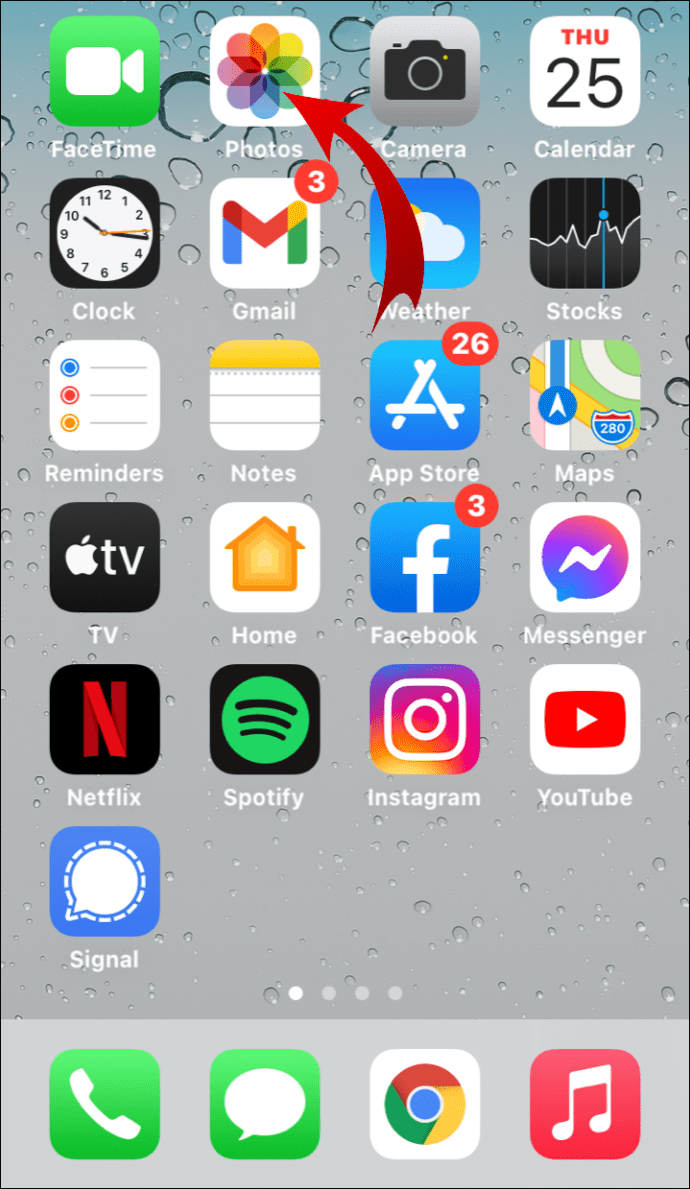
- Gehen Sie zu Alben > Kürzlich gelöscht.
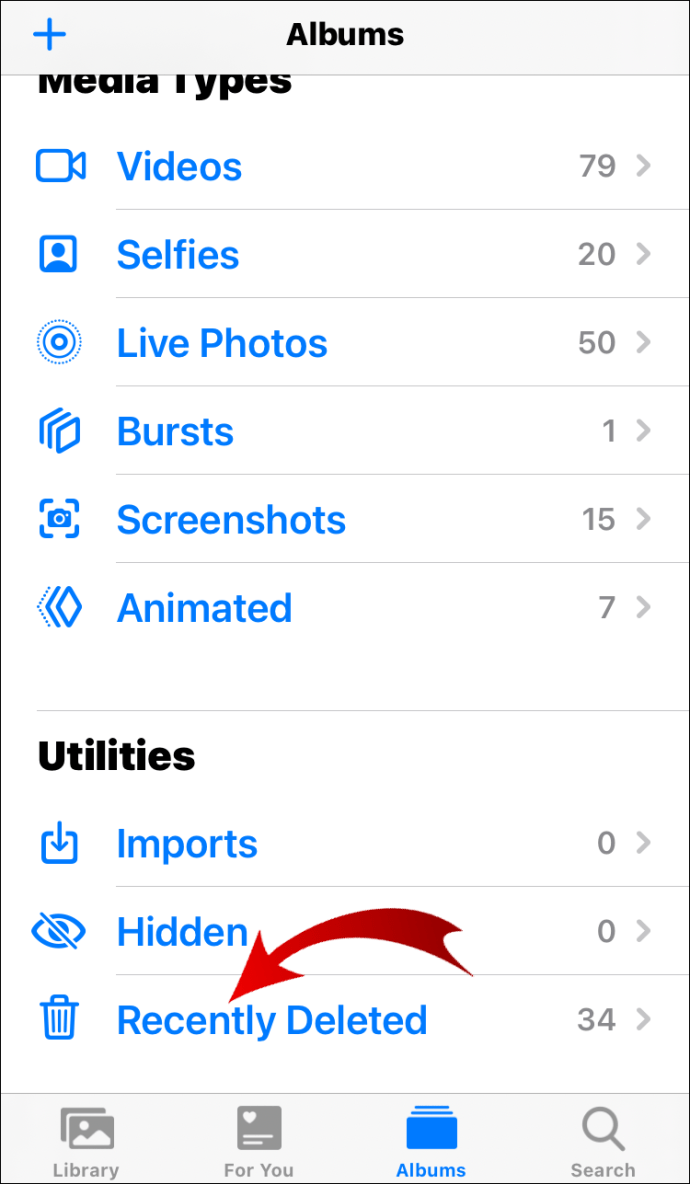
- Wählen Sie die Option "Alle löschen".
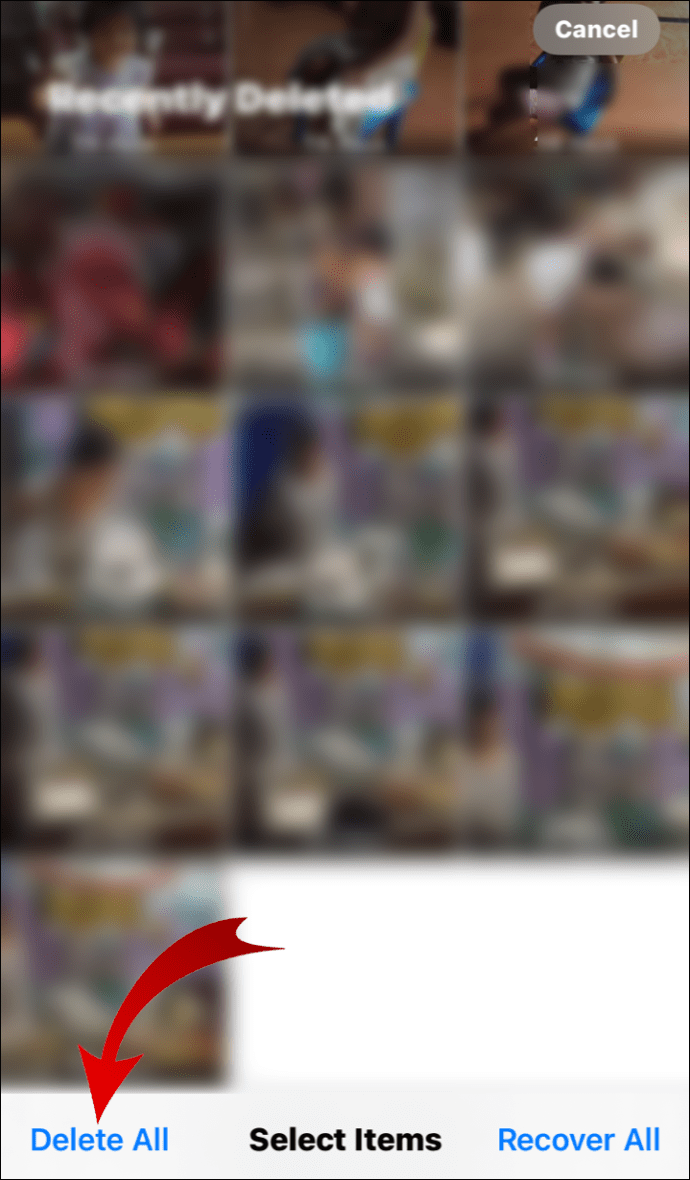
Erst jetzt werden die Dateien dauerhaft von Ihrem Telefon gelöscht. Sie können dies bestätigen, indem Sie zu „Einstellungen“ gehen und den internen Speicher überprüfen.
Sie können auch die integrierten iOS-Funktionen verwenden, um die Nutzung des Speicherplatzes zu optimieren. In Bezug auf den Komfort ist es macOS „Optimize Storage“ sehr ähnlich. So aktivieren Sie es:
- Einstellungen öffnen."
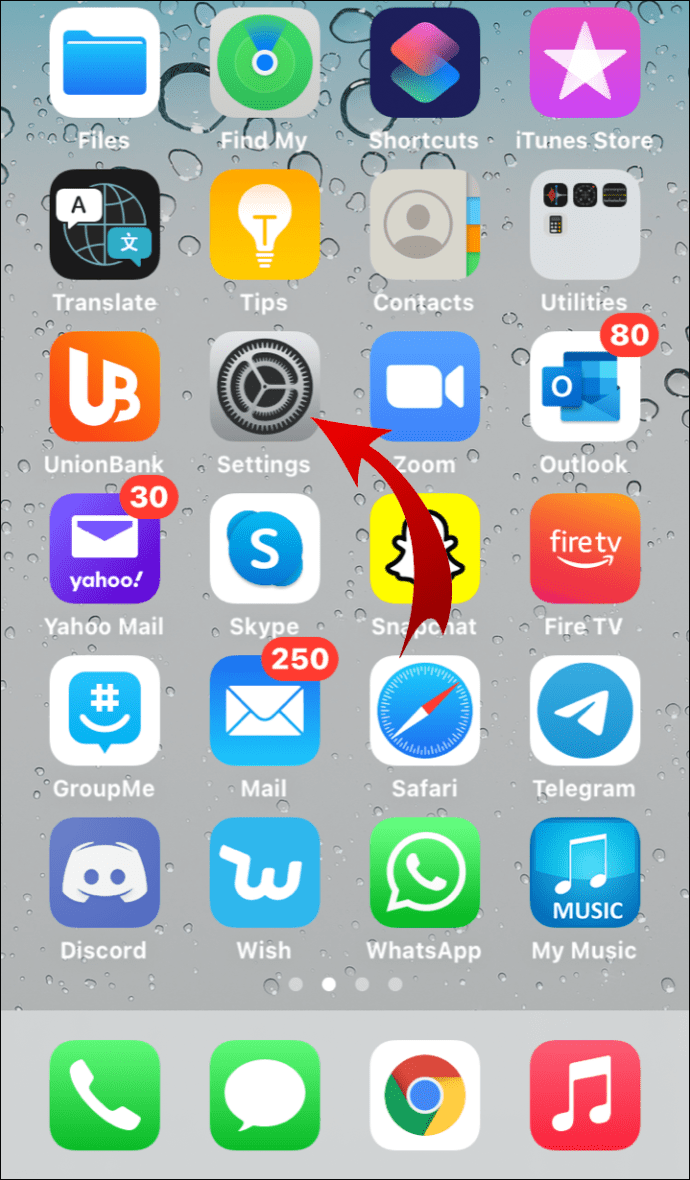
- Gehen Sie zu „Speicher“ und klicken Sie auf „Alle anzeigen“, um eine Liste der empfohlenen Aktionen zu erhalten.
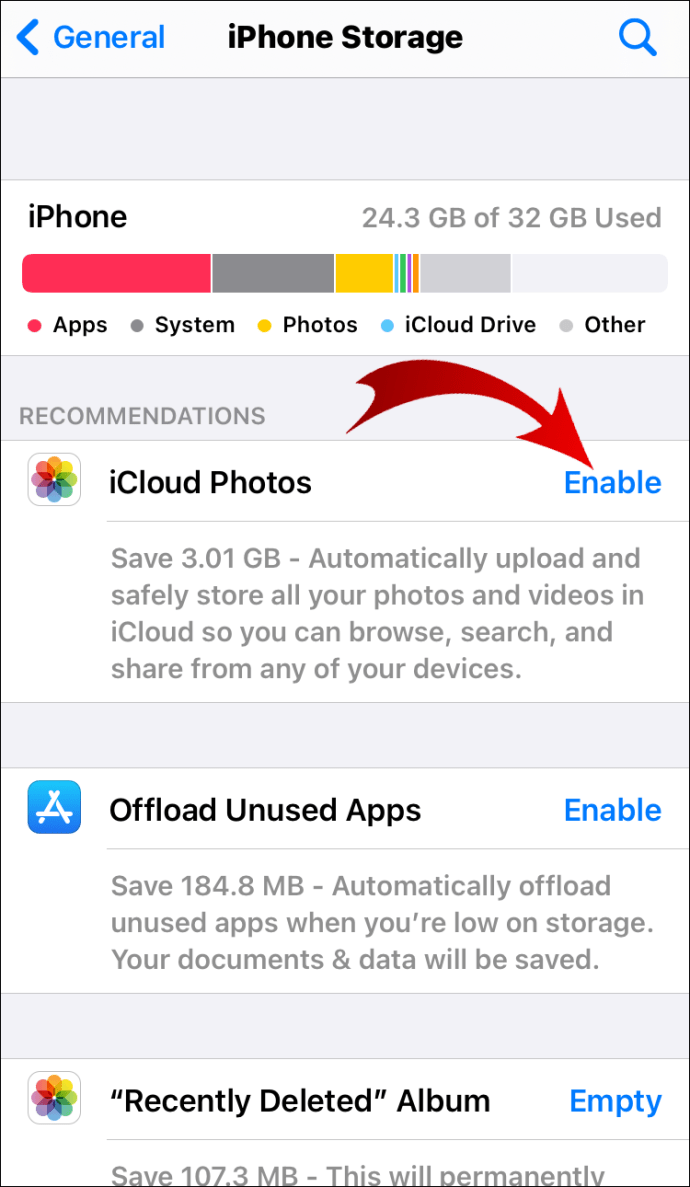
- Erkunden Sie die Empfehlungen, indem Sie ihre Beschreibungen durchlesen.
- Klicken Sie neben denjenigen, die Sie aktivieren möchten, auf "Aktivieren".
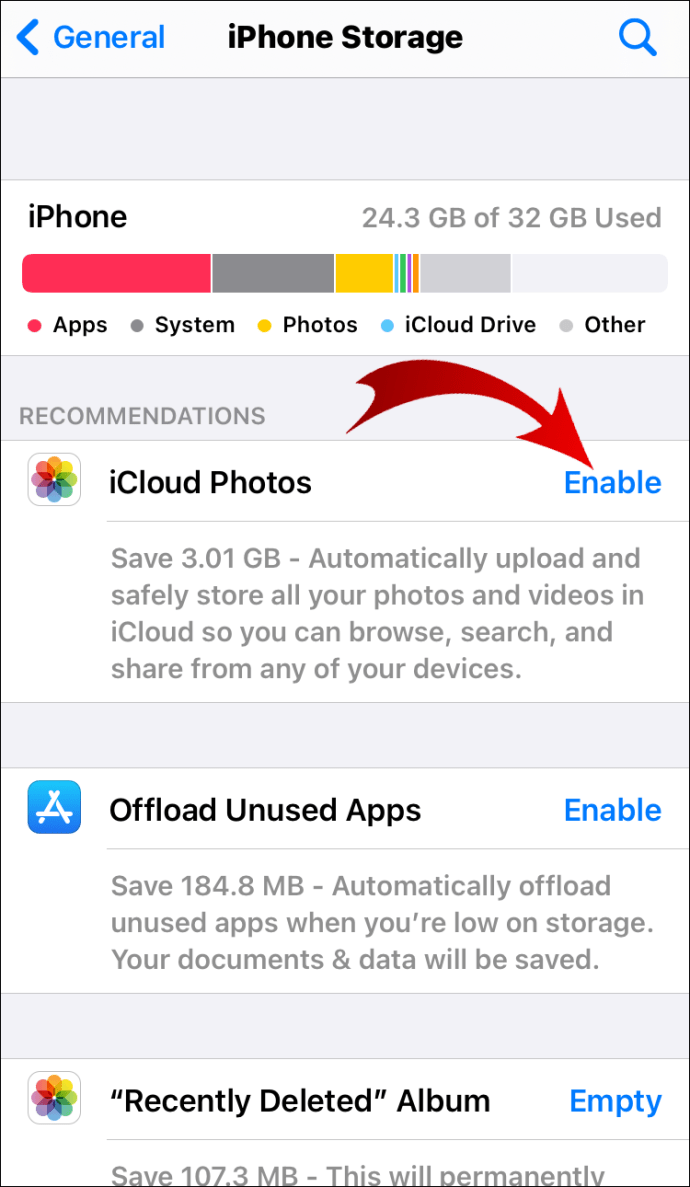
Wie behebe ich keinen Speicherplatz auf dem Gerät auf Android?
Android-Geräte haben normalerweise mehr Platz in ihrem internen Speicher. Dank der unendlichen Auswahl des Google Play Store ist es jedoch schnell mit Apps gefüllt. Die offensichtliche Lösung besteht darin, diejenigen zu identifizieren, die Sie nicht so oft verwenden, und sie zu deinstallieren.
Falls Sie dies nicht tun möchten, können Sie jederzeit eine Micro-SD-Karte erwerben. Auf diese Weise können Sie die größten Dateien aus dem internen Speicher übertragen. So geht's:
- Einstellungen öffnen."
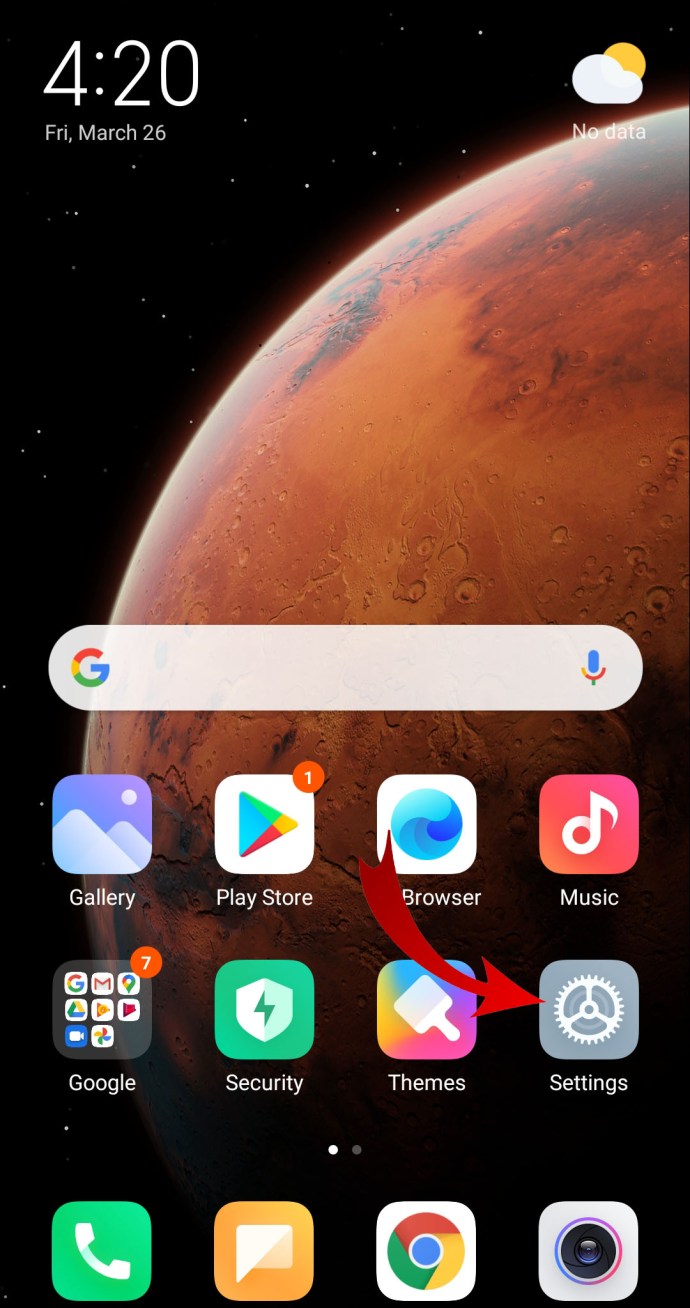
- Gehen Sie zu Anwendung > Anwendungsmanager.
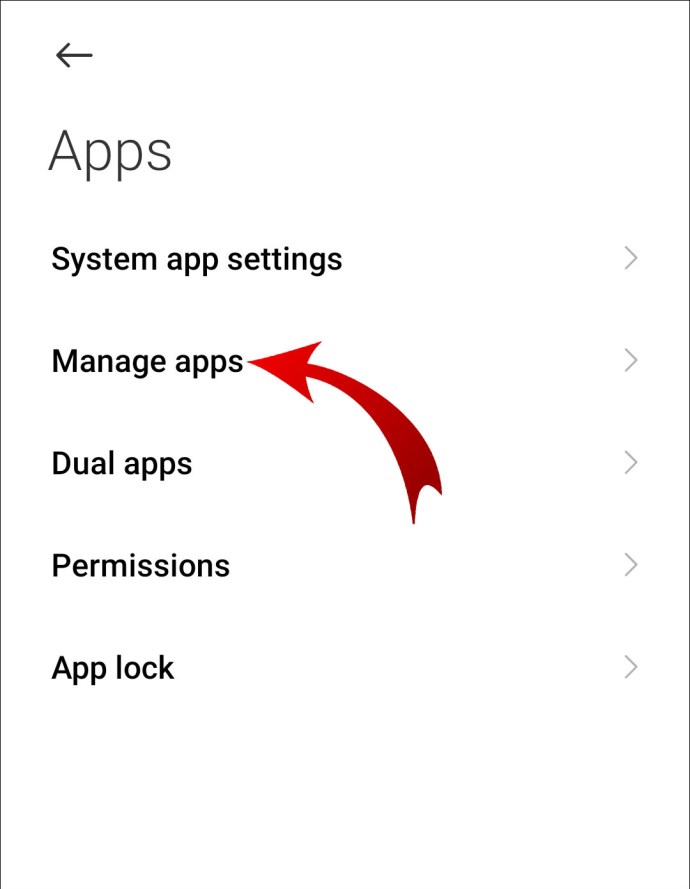
- Wählen Sie die App aus, die Sie verschieben möchten, indem Sie darauf klicken.
- Klicken Sie im Bereich „Speicher“ auf „Ändern“.
- Wählen Sie im Popup-Fenster „SD-Karte“.
Leider lassen sich nicht alle Apps auf die SD-Karte verschieben. Es gibt jedoch eine Möglichkeit, die Kapazität des internen Speichers des Telefons zu erhöhen. So beheben Sie „Kein Speicherplatz auf dem Gerät mehr“ auf Android, indem Sie Ihre SD-Karte partitionieren:
- Installieren Sie zunächst den AOMEI Partition Assistant auf Ihrem Computer.
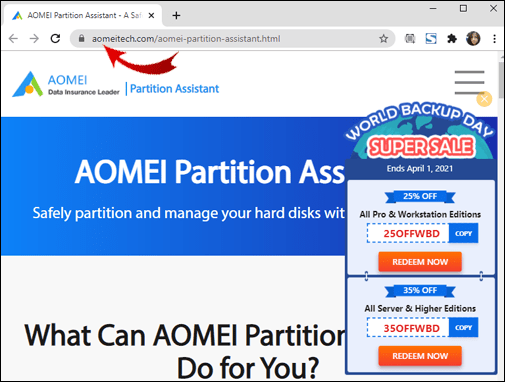
- Verbinden Sie die SD-Karte mit Ihrem Laptop.
- Wenn die SD-Karte auf Ihrem Display angezeigt wird, klicken Sie mit der rechten Maustaste darauf.
- Klicken Sie auf „Partition erstellen“.
- Es erscheint ein kleines Fenster. Bestimmen Sie die Größe Ihrer Partition und stellen Sie das Dateisystem auf „FAT32“ ein.
- Bestätigen Sie und gehen Sie zurück zum Hauptmenü.
- Klicken Sie auf "Anwenden".
- Legen Sie die SD-Karte wieder in Ihr Telefon ein.
Im Grunde haben Sie jetzt eine „zusätzliche“ SD-Karte erstellt. Sie können den Vorgang bei Bedarf wiederholen, solange Sie über einen soliden Partitionsmanager verfügen.
Wie behebe ich keinen Speicherplatz auf dem Gerät in der UST-Anwendung?
Apps sind berüchtigt für die Anzahl der Cache-Dateien, die sich im Laufe der Zeit anhäufen. Selbst wenn sie speziell für Ihr Gerät angefertigt wurden, wie es bei der U&UST-App der Fall ist, können sie dennoch ein Problem darstellen.

Wenn Sie Junk-Dateien loswerden möchten, können Sie sie manuell von Ihrem iPhone oder iPad löschen. So beheben Sie „Kein Speicherplatz auf dem Gerät mehr“ in der UST-Anwendung, indem Sie sie löschen und neu installieren:
- Gehen Sie zu Einstellungen > Allgemein > iPhone-Speicher. (iPad-Speicher)
- Suchen Sie die UST-App in der Liste unten und klicken Sie darauf.
- Schauen Sie auf die Nummer auf der rechten Seite. Wenn es größer als 500 MB ist, klicken Sie auf „Löschen“ und installieren Sie es erneut.
- Wenn Sie die Dateien und Dokumente aus der App behalten möchten, wählen Sie „App auslagern“. Dann installieren Sie es erneut.
Eine elegantere Lösung ist das Herunterladen einer saubereren App aus dem Apple Store. Einer der beliebtesten ist der Smart Cleaner – Clean Storage von BP Mobile.
Zusätzliche FAQs
Was bedeutet, dass der Speicherplatz knapp wird?
Wenn Ihr Computer Sie benachrichtigt, dass auf der Festplatte kein Speicherplatz mehr vorhanden ist, bedeutet dies, dass der RAM nicht mehr vorhanden ist. Das Betriebssystem überträgt jetzt automatisch alle neuen Daten auf Ihre Festplatte. Dies kann die Leistung erheblich verlangsamen und Sie sogar daran hindern, Software zu installieren.
Der schnellste Weg, dies zu lösen, besteht darin, den Arbeitsspeicher Ihres Computers zu aktualisieren. Dies bietet nicht nur zusätzlichen Platz, sondern erhöht auch die Verarbeitungsgeschwindigkeit. Folgendes sollten Sie beachten:
1. Finden Sie heraus, wie viel RAM Ihr Computer unterstützen kann. Es gibt Tools, die Ihnen helfen können, die Besonderheiten zu bestimmen. Crucial System Scanner ist beispielsweise einer der beliebtesten.
2. Bestimmen Sie den RAM-Typ, indem Sie das Motherboard überprüfen. Computer der neuen Generation unterstützen normalerweise DDR4- oder DDR3-RAM.
3. Um das optimale Ergebnis zu erzielen, fügen Sie zwei passende RAM-Module gleichzeitig hinzu. Auf diese Weise läuft Ihr Betriebssystem super reibungslos.
Das Aufräumen Ihres lokalen Speichers ist eine weitere Möglichkeit, Speicherplatz freizugeben. Hier sind ein paar Dinge, die Sie tun können:
1. Übertragen Sie Ihre Fotos in eine Cloud.
2. Dateien aus dem Ordner „Download“ entfernen.
3. Deinstallieren Sie Apps, die Sie selten verwenden.
4. Cache-Dateien löschen.
5. Leeren Sie den Ordner „Papierkorb“.
Weltraum-Skurrilitäten
Der Schlüssel zur Vermeidung des Problems „Kein Speicherplatz auf dem Gerät übrig“ sind vorbeugende Maßnahmen. Wenn Sie Ihren lokalen Speicher regelmäßig überprüfen, sorgen Sie für eine reibungslose Leistung. Es gibt genügend integrierte Funktionen und Apps von Drittanbietern, mit denen Sie genügend Speicherplatz beibehalten können.
Wenn jedoch die gefürchteten Wörter auf Ihrem Bildschirm erscheinen, durchsuchen Sie einfach alle Ihre Dateien gründlich. Meistens ist es nur angesammelter Müll. Es mag mühsam erscheinen, es manuell zu entfernen, aber es ist der beste Weg, um zu vermeiden, dass etwas Wichtiges versehentlich gelöscht wird.
Haben Sie häufig Probleme mit Platzmangel auf Ihrem Gerät? Welche Reiniger verwendest du? Kommentieren Sie unten und teilen Sie uns mit, ob Sie eine andere Lösung zum Freigeben von Speicherplatz haben.